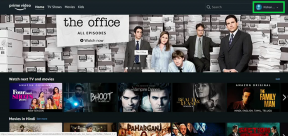Düzeltme: Xiaomi Poco F3 ve F3 GT Siyah Ekran Sorunu
Miscellanea / / February 20, 2022
Poco F3, geçen ay Çin'de piyasaya sürülen Redmi K40'ın yenilenmiş hali. Telefon Snapdragon 870 SoC tarafından desteklenmektedir ve üçlü arka kamera kurulumuna sahiptir. 5G bağlantı desteği sunar. Bu eğitimde, Poco F3 ve F3 GT'deki siyah ekranı veya ölüm sorununun ekranını nasıl düzelteceğiniz konusunda size rehberlik edeceğiz.
Tüm android telefonlar gibi, bu telefon da kendi başınıza çözülebilecek birkaç küçük sorunla karşı karşıya. Tüm Android kullanıcıları için ana sorunlardan biri, siyah bir ölüm ekranı sorunu yaşıyor. Merak etme! Bu makale, Xiaomi Poco F3 ve F3 GT siyah ekran sorunlarını düzeltmeniz için size rehberlik edecektir.
Siyah ekran, işletim sistemi tarafından görüntülenen bir hata ekranıdır. Bazen, siyah ölüm ekranından sonra cihazı başlatmak çok zordur. Siz de aynı durumla karşılaştıysanız, aynı sorunu gidermek için aşağıdaki basit adımları izleyin.

Sayfa İçeriği
-
Poco F3 ve F3 GT Siyah Ekran sorununu düzeltme adımları
- Cihazınızı yeniden başlatın:
- Yöntem 1: Yazılımdan Sıfırlama
- Yöntem 2: Yeniden Başlatmaya Zorla
- Pilin Bitmesini Bekleyin ve Telefonunuzu Yeniden Şarj Edin
- Önbellek bölümünü sil
- Fabrika ayarlarına sıfırlama gerçekleştirin
- Ayarlar aracılığıyla Donanımdan Sıfırlama Talimatları
- Kurtarma Yoluyla Fabrika Ayarlarına Sıfırlama Talimatları
- Yazılımı güncelle
Poco F3 ve F3 GT Siyah Ekran sorununu düzeltme adımları
Poco F3 ve F3 GT'deki siyah ölüm ekranını düzeltmek için birkaç adım.
Cihazınızı yeniden başlatın:
Poco F3 ve F3 GT'niz siyah bir ölüm ekranıyla karşılaşırsa, bunun nedeni yazılım veya donanım arızaları olabilir. Bunun nasıl olduğunu kontrol etmek için ilk basit sorun giderme kılavuzu Poco F3 ve F3 GT'nizi yazılımdan sıfırlamak ve sorunun tekrar ortaya çıkıp çıkmadığını onaylamaktır. Yazılımdan sıfırlamak için kılavuzumuzu takip etmeniz yeterlidir.
Yöntem 1: Yazılımdan Sıfırlama
- Güç düğmesini birkaç saniye basılı tutun
- Kapatma seçeneği ile ekranı göreceksiniz
- Kapat'ı seçin, cihazınız kapanacaktır
- Şimdi güç düğmesini basılı tutun
- Telefon ekranı açıkken bırakabilirsiniz.
Yöntem 2: Yeniden Başlatmaya Zorla
Cihazınız takılı kaldığında ve herhangi bir görevi yerine getiremediğinde bu kılavuz kullanışlı olabilir.
- Telefonun yeniden başladığını görene kadar güç düğmesini birkaç saniye basılı tutun.
- Bu kadar! Poco F3 ve F3 GT'niz yeniden başlatılacak.
Pilin Bitmesini Bekleyin ve Telefonunuzu Yeniden Şarj Edin
Cihazınızı yeniden başlatamıyorsanız, cihazın pilinin tamamen bitmesini beklemeniz gerekebilir. Pil tamamen boşaldığında cihazınızı yeniden şarj edebilir ve açabilirsiniz. Sorunun şimdi çözülüp çözülmediğine bakın.
Önbellek bölümünü sil
Cihazınızdaki önbellek bölümünü silmek için Poco F3 ve F3 GT'de kurtarma modunda önyükleme yapmalısınız. Önbellek bölümünü temizlerseniz cihaz sorununuz çözülebilir. Herhangi bir Android cihazdaki Kurtarma Modu, cihaz sorununu gidermede çok önemli bir rol oynar.
Fabrika ayarlarına sıfırlama gerçekleştirin
İlk adımı uyguladıktan sonra bile sorun devam ederse, Poco F3 ve F3 GT'de fabrika ayarlarına sıfırlama yapmayı deneyin. Öğreticimizi takip edin
Reklamlar
Ayarlar aracılığıyla Donanımdan Sıfırlama Talimatları
Bu yöntem işe yaramazsa, kurtarma modu aracılığıyla bir sonraki donanımdan sıfırlama yöntemini deneyebilirsiniz.
- Poco F3 ve F3 GT cihazınızda Ayarlar uygulamasına gidin
- Şimdi Ek ayarlar menüsü
- Yedekle ve sıfırla üzerine dokunun
- Fabrika verilerine sıfırlamayı seçin
- Burada seçebileceğiniz 5 farklı seçenek bulacaksınız.
- Tüm verileri temizlemek için Poco F3 ve F3 GT'nizdeki tüm verileri silecek olan Tüm İçeriği ve Ayarları Sil'i seçin.
- Telefonunuzda şifre varsa şifrenizi girin
- Şifreyi girdikten sonra, şimdi verileri silmek için bir onay gösterecek, bu nedenle verileri sil düğmesine basın.
- Bu kadar! Sert sıfırlamayı başarıyla gerçekleştirdiniz.
Kurtarma Yoluyla Fabrika Ayarlarına Sıfırlama Talimatları
Poco F3 ve F3 GT'nizi donanımdan sıfırlamak mı istiyorsunuz? ardından, önce kurtarma moduna girin.
Reklamlar
- Öncelikle Poco F3 ve F3 GT'nizi kapatın.
- Şimdi basın ve basılı tutun Sesi Açma tuşu + Güç Tuşu Poco F3 ve F3 GT cihazınızda bir süre aynı anda
- Xiaomi logosunu gördüğünüzde düğmeyi bırakabilirsiniz.
- Telefonunuz kurtarma moduna girdi, şimdi dili seçebilirsiniz
- Artık cihazınız stok kurtarma moduna girecek
- Sadece üzerine dokunarak Verileri Sil'i seçebilirsiniz.
- Şimdi onaylamak için Sil/Veri'yi seçin ve doğrulama kodunu girin
- Bu kadar! Onaylayın ve bitti!
Umarım bu kılavuz Poco F3 ve F3 GT'nizi donanımdan sıfırlamak için faydalı olmuştur.
Yazılımı güncelle
Cihazınızı sıfırladıktan sonra bile cihazınızda hala siyah ekran sorunu varsa, yeni bir yazılım güncellemesi olup olmadığını kontrol etmeyi veya manuel olarak yeni sürüme yükseltmeyi deneyebilirsiniz. Poco F3 ve F3 GT'de stok üretici yazılımı. Bir yazılım güncellemesinin kullanıcıların karşılaştığı sorunu ayıklayıp çözeceği açıklandı.
Bu çalışmalı! Yukarıdaki adımları takip ederek kullanıcı bundan sonra bu durumu yaşamamalıdır. Aynı sorunu tekrar almanız durumunda size en yakın mağazaya gidip durumu bildirmenizde fayda var. Showroom personelinin yeni bir fikir düşünebilmesi için yukarıdaki adımları izlediğinizi de ona bildirdiğinizden emin olun.